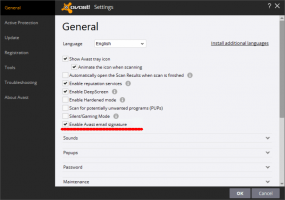Impedisci a Cortana di avviarsi automaticamente in Windows 10
Come impedire l'avvio automatico di Cortana in Windows 10
C'è un cambiamento nella versione 2004 di Windows 10. Dal momento che Microsoft spostato Cortana nello Store, è ora possibile gestire il suo comportamento di avvio e abilitare o disabilitare la sua voce di avvio. Ci sono molti utenti che hanno sempre voluto impedire a Cortana di avviarsi automaticamente con Windows. Ora è possibile farlo facilmente.

Cortana è un assistente virtuale in bundle con Windows 10. Cortana appare come una casella di ricerca o un'icona sulla barra delle applicazioni e viene fornita con una stretta integrazione con la funzione di ricerca in Windows 10. L'accesso a Cortana con il tuo account Microsoft consente di tenere traccia di ciò che ti interessa, salvare i tuoi luoghi preferiti al suo Notebook, raccogli notifiche da altri dispositivi e sincronizza i tuoi dati tra tutti i tuoi dispositivi con Cortana abilitato.
Annuncio
Windows 10 versione 2004 include una serie di miglioramenti apportati a Cortana. Microsoft lo ha spostato nello Store, quindi ora è possibile rimuovilo e reinstallalo quando serve.
Essendo una normale app dello Store ora, Cortana ti consente di gestire il suo comportamento di avvio nello stesso modo in cui puoi gestire le app di avvio in Windows 10.
Per impedire l'avvio automatico di Cortana in Windows 10,
- Apri Task Manager.
- Se appare come segue, passa alla visualizzazione completa utilizzando il link "Ulteriori dettagli" nell'angolo in basso a destra.

- Clicca sul Avviare scheda.
- Fare clic con il tasto destro del mouse su Cortana voce nell'elenco e selezionare disattivare dal menù.

Hai fatto! Allo stesso modo, puoi riattivare l'opzione di avvio per Cortana in qualsiasi momento dopo.
In alternativa, puoi utilizzare Impostazioni.
Impedisci a Cortana di avviarsi automaticamente in Impostazioni
- Aprire Impostazioni.
- Navigare verso Applicazioni > App di avvio.
- Disattiva l'opzione di attivazione/disattivazione accanto all'elemento Cortana.

- L'opzione di avvio di Cortana è ora disabilitata.
Hai fatto. Anche in questo caso, puoi riattivare questa funzione in qualsiasi momento.
Infine, puoi disabilitare l'opzione di avvio per Cortana nelle sue opzioni.
Impedisci a Cortana di avviarsi automaticamente in Opzioni avanzate
- Aprire Impostazioni.
- Navigare verso App > App e funzionalità.
- Trova e seleziona Cortana nell'elenco delle app installate.
- Clicca sul Opzioni avanzate collegamento.

- Nella pagina successiva, disattiva l'opzione di attivazione/disattivazione Funziona all'accesso.

Questo è tutto.